- A+
ultraiso软碟通是一款光盘映像文件制作和编辑工具,它可以在光盘、u盘和硬盘上制作、编辑iso文件,然后通过刻录启动盘安装Windows操作系统。就算使用U盘安装系统的用户也未必懂得,因此,小编就给大家带来了了ultraiso安装win7系统图文经验。
刻录, UltraISO, 系统, U盘, 详解 虽然现在的系统盘做的越来越傻瓜化,安装方法也非常多,但是仍然时常有朋友询问怎么安装系统,特别是没有刻录机或不想刻盘,又不懂硬盘安装的朋友,下面,小编就来跟大伙说说ultraiso u盘装win7系统的操作步骤吧。
ultraiso u盘装win7系统
首先打开ultraiso工具,选择“文件-打开”。
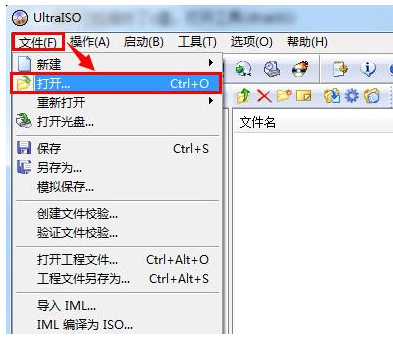
软通牒电脑图解1
然后选择下载好的win7系统iso镜像文件,点击“打开”。
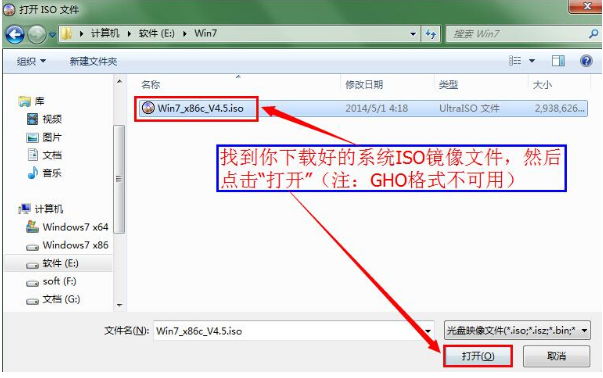
win7电脑图解2
点击“启动-写入硬盘映像”。
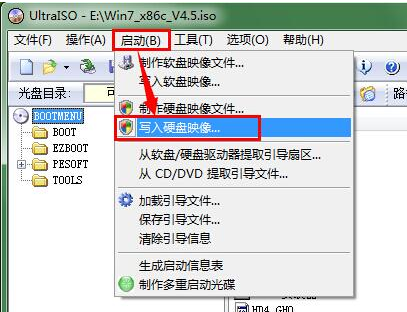
装系统电脑图解3
写入方式设置为“USB-HDD v2”模式,点击“写入”。
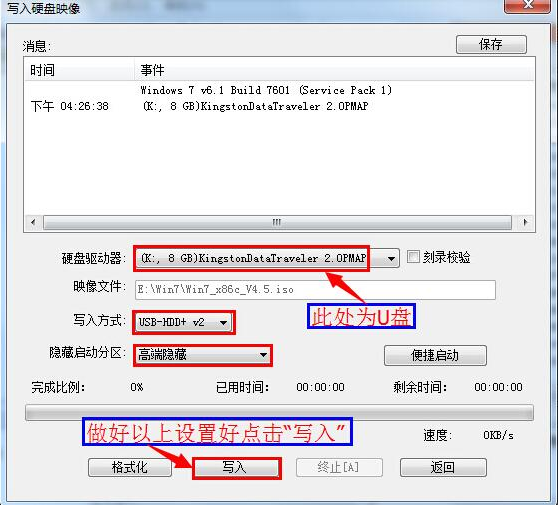
win7电脑图解4
在弹出的警告窗口,点击“是”。
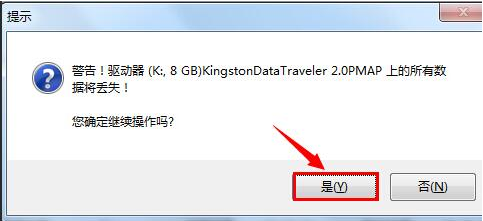
软通牒电脑图解5
耐心等待硬盘映像写入过程。
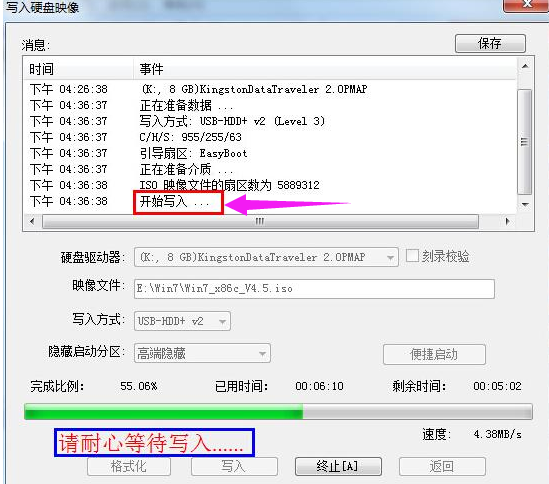
软通牒电脑图解6
写入完成后u盘就刻录成功了。
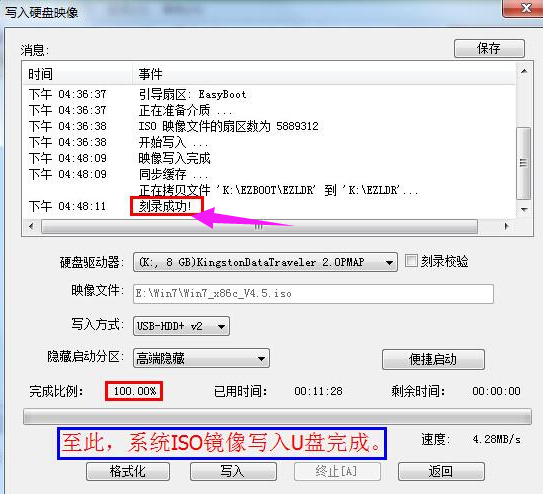
软通牒电脑图解7
安装win7系统:
重启电脑,按启动热键进入启动选项界面,选择你的u盘名称,按回车。
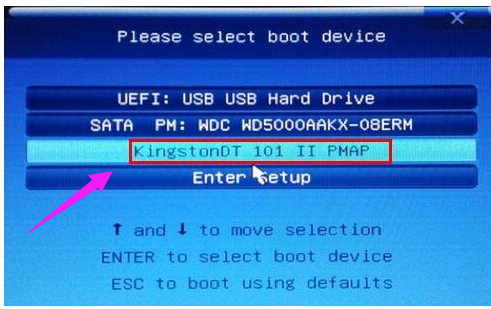
软通牒电脑图解8
接着就进入了win7系统安装界面,设置语言,点击“下一步”。
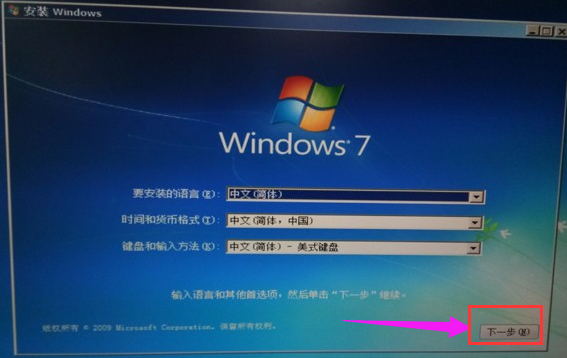
u盘电脑图解9
选择“自定义(高级)”安装。

win7电脑图解10
选择“驱动器选项(高级)”。
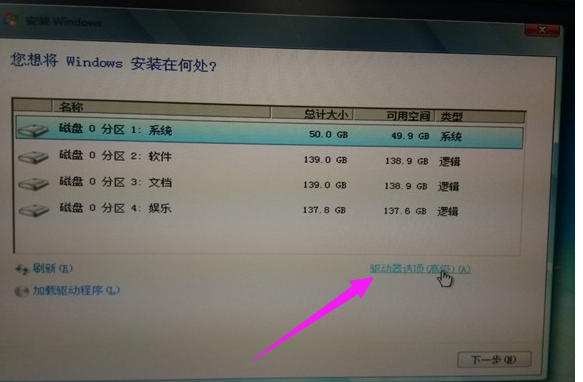
装系统电脑图解11
格式化c盘。
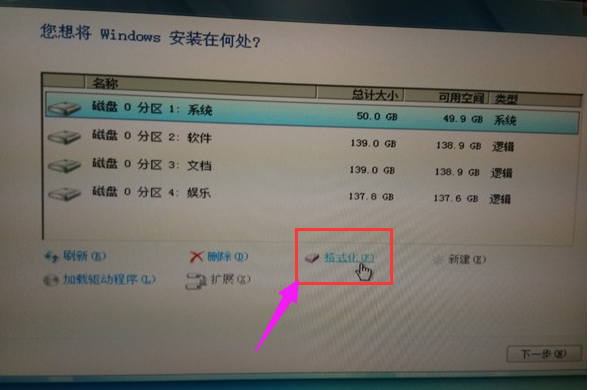
u盘电脑图解12
进入安装过程。
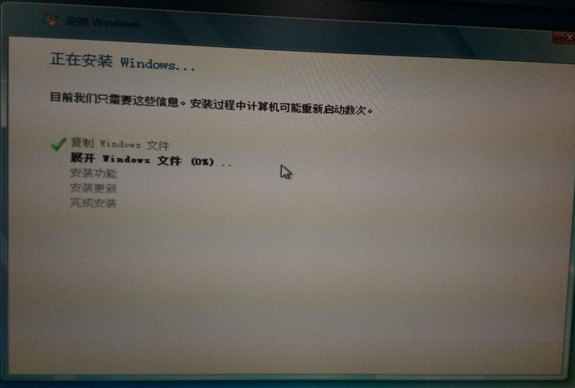
装系统电脑图解13
安装完成之后桌面只有一个回收站就成功了。
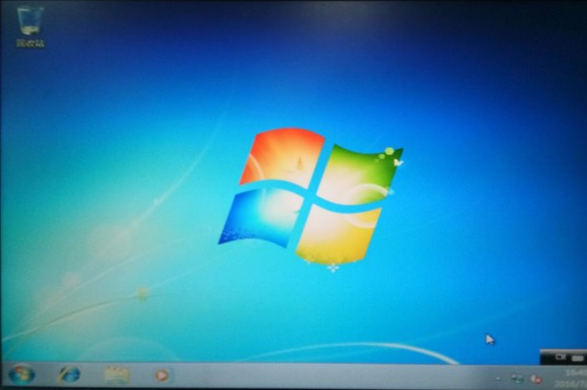
u盘电脑图解14
以上就是ultraiso u盘装win7系统的操作流程了,有兴趣的用户了解一下。
